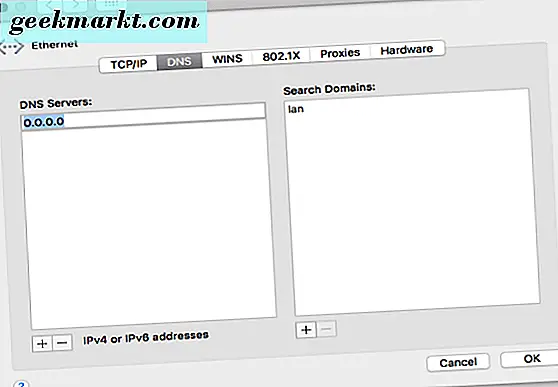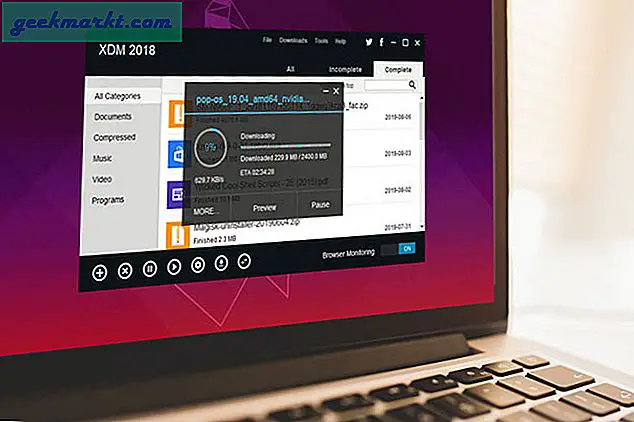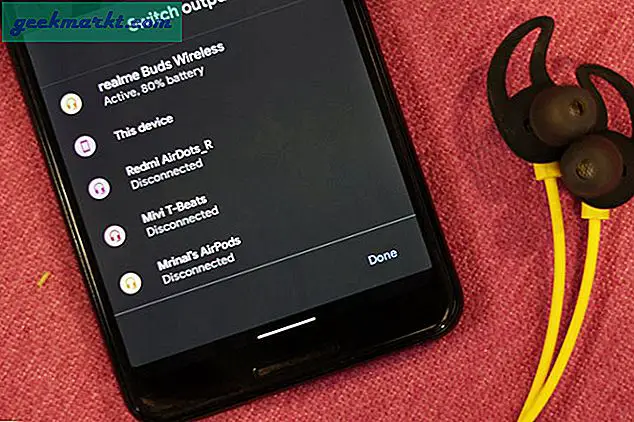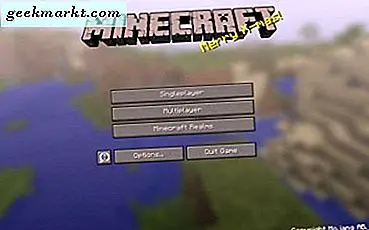Safari เป็นหนึ่งในเว็บเบราเซอร์ที่ดีที่สุดที่สามารถใช้งานได้บน Mac หรือ iOS - ในความเป็นจริงฉันจะไปไกลเกินกว่าที่จะกล่าวได้ว่า Safari เป็นเว็บเบราเซอร์ที่ดีที่สุดในโลก มันรวดเร็วตอบสนองสวยและทำงานได้ดี อะไรไม่ได้ที่จะรัก? อย่างไรก็ตามเช่นเบราว์เซอร์อื่น ๆ ก็มีแนวโน้มที่จะจมลงมากขึ้นที่คุณใช้และในที่สุดการชะลอตัวผลจะกลายเป็นเหลือทน วันนี้ผมจะแสดงวิธีการแก้ไขปัญหาดังกล่าวโดยเร่งการติดตั้ง Safari ฉันใช้เวลาในการท่องอินเทอร์เน็ตเป็นส่วนใหญ่ใน Safari และฉันสงสัยว่าส่วนใหญ่ของคุณทำเกินไป การติดตั้ง Safari ให้ทำงานได้อย่างมีประสิทธิภาพไม่เพียง แต่ช่วยเพิ่มประสบการณ์การท่องเว็บเท่านั้น แต่ยังช่วยลดความยุ่งยากและเพิ่มประสิทธิภาพการทำงาน ฉันใช้เทคนิคต่อไปนี้ทั้งหมดเพื่อให้เบราว์เซอร์ Apple ทำงานได้อย่างรวดเร็ว พวกเขาควรจะทำงานให้คุณด้วย
ฉันใช้ Mac ดังนั้นตัวอย่างที่ฉันใช้ขึ้นอยู่กับว่า ถ้าคุณใช้ Safari บน iOS เทคนิคส่วนใหญ่จะใช้กัน แต่ตัวเลือกเมนูอาจแตกต่างออกไปเล็กน้อย
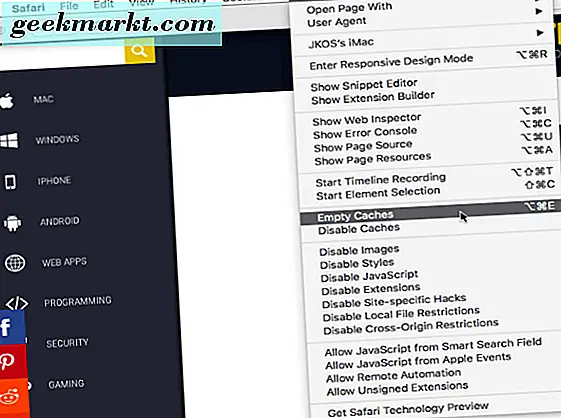
เก็บ Safari ในปัจจุบัน
วิธีที่สำคัญที่สุดในการทำให้ Safari อยู่ในสภาพดีเยี่ยมคือการปรับปรุงให้ทันสมัย แอปเปิ้ลมีการปรับแต่ง Safari อย่างต่อเนื่องและมักจะม้วนออกการปรับปรุงและการปรับปรุงเหล่านั้นจำนวนมากรวมถึงการปรับปรุงความเร็วในรหัส รวมทั้งการอัปเดตระบบปฏิบัติการสามารถสร้างความแตกต่างได้ดังนั้นโปรดตรวจสอบให้แน่ใจว่า Mac OS X และ Safari อัปเดตอยู่ตลอดเวลา
ล้างแคชออก
ทุกครั้งที่คุณเรียกดูหน้าเว็บใหม่และทุกครั้งที่หน้าเว็บที่คุณเข้าชมบ่อยครั้งเนื้อหาของ Safari Safari จะดาวน์โหลดข้อมูลเพิ่มเติมลงในแคช เมื่อมีการเพิ่มไฟล์ลงในแคชข้อมูลเพิ่มเติมที่ Safari จะต้องกรองผ่านทุกครั้งที่คุณดูหน้าเว็บและสิ่งที่ช้ากว่า ควรล้างแคชโดยสม่ำเสมอโดยเฉพาะอย่างยิ่งหากคุณเป็นผู้ใช้อินเทอร์เน็ตที่หนัก การล้างแคชของคุณทำได้ง่าย
- เปิด Safari ในเครื่อง Mac
- คลิก Safari ในแถบเมนูและเลือก Preferences
- เลือกเมนู Advanced (ขั้นสูง) และ Show Develop (แสดงการพัฒนา) ในแถบเมนู
- เลือกลิงก์ Develop จากเมนูและเลือก Empty Caches
ดำเนินการนี้เป็นรายสัปดาห์หรือรายเดือนทั้งนี้ขึ้นอยู่กับจำนวนที่คุณใช้ Safari หรือความเร็วจะช้าลง
ปิดใช้งานส่วนขยายที่ไม่จำเป็น
ส่วนขยายของเบราว์เซอร์เป็นอุปกรณ์เสริมที่ยอดเยี่ยมในการท่องเว็บ แต่พวกเขาสามารถออกไปจากมือได้อย่างรวดเร็ว ฉันทดสอบส่วนขยายของเบราว์เซอร์เป็นส่วนหนึ่งของงานประจำวันของฉันดังนั้นฉันจึงสามารถติดตั้งได้ถึง 40 เครื่องในเวลาเดียวกัน ทุกครั้งที่ฉันต้องไป Safari และลบที่ฉันไม่ได้ใช้อีกต่อไป คุณจะประหลาดใจที่ความแตกต่างในความเร็วหลังจากนั้น!
- เปิด Safari ในเครื่อง Mac
- เลือกพัฒนาและปิดใช้งานส่วนขยาย การดำเนินการนี้จะปิดใช้งานส่วนขยายทั้งหมดที่ทำงานใน Safari เพื่อดูว่ามีการชะลอตัวลงหรือไม่ หากเบราเซอร์เร็วขึ้นอย่างเห็นได้ชัดให้เปิดใช้งานส่วนขยายอีกครั้ง ถ้าไม่เร็วขึ้นส่วนขยายไม่ใช่ปัญหาและคุณสามารถข้ามขั้นตอนการปิดใช้งานได้
- คลิกเมนู Safari แล้วเลือก Preferences
- ไปที่แท็บส่วนขยายและถอนการติดตั้งส่วนขยายใด ๆ ที่คุณไม่ได้ใช้งานอีกต่อไปและสามารถใช้งานได้โดยไม่มี
ควบคุมปลั๊กอินของคุณ
เช่นเดียวกับส่วนขยายปลั๊กอินสามารถเพิ่มยูทิลิตี้ลงใน Safari ได้หลายร้อยวิธี นอกจากนี้ยังสามารถเรียกดูได้ช้าเนื่องจากทุกครั้งที่คุณป้อนคำสั่งหรือทำอะไรบางอย่างใน Safari เบราว์เซอร์จะต้องตรวจสอบกับปลั๊กอินแต่ละตัวที่ใช้งานอยู่ว่าคำสั่งที่คุณป้อนนั้นไม่เป็นไร การลดจำนวนปลั๊กอินที่ใช้งานอยู่ได้ตลอดเวลาช่วยลดระยะเวลาการค้นหาซึ่งช่วยเพิ่มความเร็วในการท่องเว็บ
- เปิด Safari ในเครื่อง Mac
- เลือกวิธีใช้และติดตั้งปลั๊กอิน
- เลือกปลั๊กอินที่คุณไม่ได้ใช้และลบออก
- เปิดเมนู Safari และเลือก Preferences
- เลือกการตั้งค่าความปลอดภัยและปลั๊กอิน
- กำหนดค่าปลั๊กอินที่คุณใช้ที่นี่ คุณสามารถปิดการใช้งานไซต์บางแห่งหรือกำหนดให้พวกเขาขอให้คุณอนุญาตให้ทำงานได้
เปลี่ยนเซิร์ฟเวอร์ DNS ของคุณ
เซิร์ฟเวอร์ DNS ที่คุณใช้มีผลกระทบอย่างมากต่อความรวดเร็วในการเรียกดูข้อมูลของคุณ ในขณะที่การปรับการตั้งค่า DNS ไม่ตรงกับการปรับแต่ง Safari แต่ก็เป็นส่วนสำคัญของการปรับปรุงประสิทธิภาพและคุ้มค่ากับการทำอย่างไร
- ทดสอบตัวเลือก DNS ของคุณโดยใช้ Google Namebench
- ไปที่ System Preferences บน Mac
- เลือกเครือข่ายและขั้นสูง
- เลือกแท็บ DNS และไอคอนเล็ก ๆ + ที่ด้านล่างของบานหน้าต่างด้านซ้าย
- เพิ่มที่อยู่ IP DNS ที่เร็วที่สุดสองชื่อ Google Namebench ที่พบและคลิกตกลง
ปิดใช้งาน Prefetch ของ DNS เพื่อเพิ่มความเร็วใน Safari
DNS Prefetching เป็นทางเลือกที่ดีในทางทฤษฎี แต่ไม่ได้ผลดีในทางปฏิบัติ เมื่อใดก็ตามที่คุณลงบนเว็บเพจให้เรียกค้นการค้นหาลิงก์ทั้งหมดในหน้านั้นและจะได้รับระเบียน DNS สำหรับทุกคนพร้อมสำหรับหากคุณต้องการ ในหน้าเว็บขนาดใหญ่และโดยเฉพาะอย่างยิ่งในหน้าเว็บที่มีลิงก์เป็นจำนวนมากอาจทำให้ค่าโสหุ้ยของ Safari ทั้งสองเครื่องคอมพิวเตอร์และเราเตอร์ของคุณไม่ดีนัก การปิดเครื่องอย่างจริงจังอาจทำให้การเรียกดูของคุณเร็วขึ้นอย่างรวดเร็ว
- เรียกใช้ Terminal บน Mac ของคุณ
- พิมพ์หรือวาง 'ค่าเริ่มต้นเขียน com.apple.safari WebKitDNSPrefetchingEnabled -boolean false' และกด Enter
- ออกจากเทอร์มินัล
คำสั่งนี้จะปิดใช้งานการดึงข้อมูล DNS ล่วงหน้าโดยจะหยุดการเรียกค้น Safari ของทุกๆข้อความค้นหา DNS ทุกครั้งที่คุณเข้าสู่หน้าเว็บ หากพบว่าคุณไม่ชอบเนื้อหาหรือทำให้การใช้งานเว็บช้าลงคุณสามารถคืนค่าการตั้งค่าเริ่มต้นได้อย่างง่ายดาย
- เรียกใช้ Terminal บน Mac ของคุณ
- พิมพ์หรือวาง 'ค่าเริ่มต้นเขียน com.apple.safari WebKitDNSPrefetchingEnabled' และกด Enter
- ออกจากเทอร์มินัล
ล้างประวัติการเข้าชมของคุณ
วิธีที่รวดเร็วในการเพิ่มความเร็ว Safari คือการล้างประวัติการเรียกดูของคุณ Safari ช่วยให้สามารถบันทึกข้อมูลออนไลน์ได้ทุกที่ซึ่งสามารถสิ้นสุดได้เป็นร้อย ๆ พันหน้าหรือมากกว่านั้น เก็บประวัติย่อไว้ให้ทัน
- เปิด Safari ในเครื่อง Mac
- เลือกประวัติและล้างประวัติ
- เลือกช่วงเวลาเพื่อล้างประวัติจากและเลือกตกลง
ถ้าคุณไม่ได้ทำในขณะนี้อาจเพิ่มความเร็ว Safari อย่างมีนัยสำคัญไม่พูดถึงไม่ขึ้นไม่น้อยพื้นที่ดิสก์
เปลี่ยนลำดับของเครือข่าย
หากคุณใช้ MacBook Pro หรือแล็ปท็อป Apple อื่น ๆ มีโอกาสที่คุณจะมีรายการตัวเลือกเครือข่ายให้เลือก เมื่อคุณบูต Safari เป็นครั้งแรกจะใช้เวลาสักครู่เพื่อเลือกเครือข่ายก่อนเชื่อมต่อ คุณสามารถเพิ่มความเร็วกระบวนการโดยการกำจัดตัวเลือกที่คุณรู้ว่าคุณจะไม่เคยใช้ (ตัวอย่างเช่นเครือข่าย WiFi ในสนามบินที่คุณไม่ได้เยี่ยมชมเป็นประจำ)
- เลือก System Preferences จาก Dock
- เลือกเครือข่ายและดูที่รายการเครือข่ายในบานหน้าต่างด้านซ้าย หากมีตัวเลือกมากกว่าหนึ่งหรือสองตัวเลือกอาจทำให้การเชื่อมต่อช้าลง
- เน้นเครือข่ายที่คุณไม่ต้องการอีกต่อไปแล้วคลิกไอคอนลบเล็กน้อยที่ด้านล่างของบานหน้าต่าง
- เลือกไอคอนเฟืองเล็กน้อยและเรียงลำดับการบริการ ที่นี่คุณสามารถเพิ่มความสำคัญของเครือข่าย Ethernet หรือ Wi-Fi ในบ้านของคุณเพื่อให้แน่ใจว่า Safari จะเลือกตัวเลือกนี้เป็นอันดับแรก
การปรับแต่งนี้ไม่เพียง แต่ช่วยเพิ่มความเร็ว Safari แต่ยังช่วยเพิ่มความเร็วของแอปที่ใช้เครือข่าย
นี่เป็นเพียงวิธีการบางอย่างที่คุณสามารถเพิ่มความเร็วให้กับ Safari ได้ หากคุณประสบความสำเร็จกับเทคนิคอื่น ๆ โปรดแชร์ให้กับเราด้านล่างนี้!